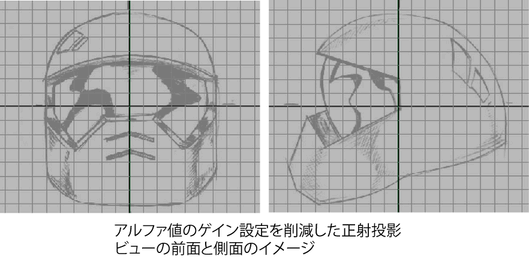図面、スケッチ、または写真から前面、側面、および上面ビューを使用して、Maya の 3D モデルを視覚化することができます。これは建築家やエンジニアが青写真の平面図と側面図から設計図を作成することによく似ています。
2D イメージを正投影カメラ ビューにイメージ プレーンとしてインポートすることができます。 イメージ プレーンとは、シーン ビューでイメージ ファイルを配置する 2D オブジェクト(プレーン)です。デフォルトでは、イメージ プレーンは接続されたカメラにのみ表示されます。イメージ プレーンを使用して、レンダー時にバックグラウンドや環境を作成することもできます。
イメージをイメージ プレーンにロードすると、イメージは選択した正投影ビューに垂直な軸に沿った原点でビューに表示されます。正投影ビューのイメージを参照して、モデルのシルエットとキャラクタのラインを定義することができます。イメージ プレーンの移動やその透明度の変更を行うことができます。また、イメージ プレーンをオフにすることもできます。
このレッスンでは、シーンの前面と側面の正投影ビューで 2 つのイメージをイメージ プレーンにロードします。 ヘルメットのモデリング中に、これらのイメージを頻繁に参照します。
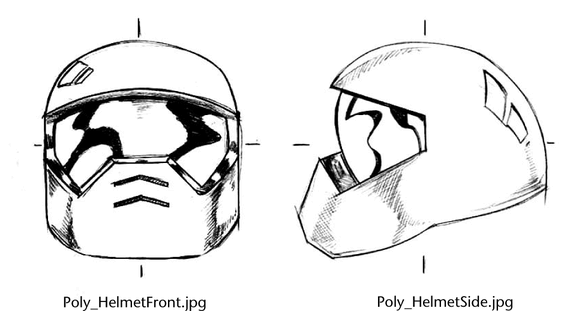
リファレンス イメージを前面と側面の正投影ビューにロードするには
 をクリックします。
をクリックします。
パース ビュー(persp)は右上のコーナーにあり、その他のビューにはそれぞれ上面(top)、前面(front)、側面(side)から見たシーンが表示されます。
このイメージは、Maya プロジェクトとして設定した GettingStarted ディレクトリにあります。
側面ビューに HelmetSide.jpg が表示されます。
作業時に正投影ビューのイメージ プレーンを参照することによって、1 つのビューの起伏をもう 1 つのビューに関連付けて表示することができます。上面ビューのリファレンス イメージは多くの場合に便利ですが、このレッスンでは重要ではありません。
イメージ プレーンは、部分的に透明に表示されるように設定できるため、ポリゴン コンポーネントを簡単に使用することができます。このためには、前面と側面の正投影カメラを選択して、イメージの透明度を修正します。